MP4 naar DVD: Hoe MP4 naar DVD op Windows / Mac gratis te branden
MP4 wordt beschouwd als een universeel formaat, vanwege de compatibiliteit met de meerderheid van de spelers en media-apparaten. Maar als het gaat om het kijken van uw favoriete film op een groot scherm, is het gebruik van een DVD-schijf een geweldige manier. Dus geniet van je MP4-video's met je familie op je nieuwste HD-TV, brand MP4 naar DVD. Bovendien maakt het branden ook een fysieke kopie van uw bestanden die u kunt gebruiken in het geval van een per ongeluk verlies van uw MP4-video's. Bent u op zoek naar opties op hoe MP4 naar DVD te converteren? U bent op de juiste pagina omdat we de beste oplossingen voor de conversie van MP4 naar DVD in het volgende gedeelte zullen bespreken.
Deel 1. De eenvoudigste manier om MP4 naar DVD Mac te converteren
Er is geen tekort aan software om het MP4 naar DVD-formaat te converteren, maar het kiezen van een goed exemplaar is erg belangrijk voor een probleemloze uiTVoer van hoge kwaliteit. Eén MP4 naar DVD-videoconverter die voldoet aan al uw verwachtingen en vereisten voor het branden van DVD's is Wondershare DVD Creator. Het programma is beschikbaar voor Mac en Windows PC en maakt het converteren van je video's, afbeeldingsbestanden naar DVD's en Blu-ray-schijven mogelijk. Met de eenvoudig te gebruiken interface, maakt Wondershare DVD Creator het mogelijk om de gewenste DVD in slechts een paar klikken te creëren. Enkele extra functies zijn het aanpassen van het DVD-menu, de ingebouwde editor, voorbeeldopties en de hoge brandsnelheid.
Wondershare DVD Creator
- · Brand video's in elk formaat zoals MP4 naar DVD / ISO / DVD Folder / Blu-ray DVD.
- · Extra functies zoals Photo Slideshow, Video Editor, DVD to Video, DVD to DVD, One-click om DVD / Blu-ray Disc te branden, en anderen.
- · Pas DVD-menu aan met verschillende parameters zoals titel, muziek, achtergrondafbeelding, etc.
- · Aanbieding 100+ gratis statische en dynamische menusjablonen van het thema Natuur, Sport tot Film.
- · Ingebouwde video-editor om video's aan te passen door bijsnijden, bijsnijden, ondertitels toevoegen, effecten toepassen, etc.
- · Brand MP4-video naar DVD met supersnelle snelheid en uiTVoer van hoge kwaliteit.
- · Ondersteund besturingssysteem: Mac OS X 10.13, 10.12, 10.11, 10.10, 10.9, 10.8, 10.7, 10.6, Windows 10/8/7 / XP / Vista.
Video Gids: Hoe video op DVD te branden
-
Snel overzicht om DVD te maken van MP4 met Wondershare DVD Creator:
- Download, installeer en start Wondershare DVD Creator op je Mac.
- MP4-video's importeren van het systeem dat u naar de schijf wilt branden.
- Bewerk video's indien nodig en kies het DVD-menu en pas het aan.
- Bekijk een voorbeeld van uw DVD-instellingen en brand MP4 naar DVD.
Gedetailleerde stappen om MP4 naar DVD Mac te branden:
Wondershare DVD Creator werkt naadloos op Mac OS X 10.6 of latere versies. Hieronder staan de stappen om MP4 naar DVD op Mac te branden met Wondershare DVD Creator voor Mac.
Stap 1 Start Wondershare MP4 to DVD Converter voor Mac en maak een nieuw project.
Download, installeer en open de DVD Creator op je Mac-systeem. Kiezen Maak een nieuw project om een nieuwe schijf te maken.

Stap 2 Laad MP4-video's naar de MP4 naar DVD-videoconvertor.
Klik op om MP4-bestanden van uw Mac toe te voegen + pictogram onder het tabblad Bron om te bladeren en bestanden toe te voegen. Of u kunt eenvoudig de bestanden slepen en neerzetten. Alle geladen MP4-video's worden aan de linkerkant weergegeven, u kunt op de klikken Titel toevoegen knop linksonder om nieuwe hoofdstukken te maken en gebruik de pijl-omhoog en pijl-omlaag om de volgorde van de toegevoegde video's te regelen.

Stap 3 Bewerk MP4-video's vóór MP4 naar DVD-conversie (optioneel).
Dit is een optionele stap en wordt indien nodig gebruikt voor video-aanpassing. Klik op de toegevoegde videominiatuur op potlood-achtige pictogram om een nieuw venster te openen. Van de geopende Video bewerker venster kunt u bijsnijden, draaien, bijsnijden, speciale effecten instellen, watermerken toevoegen, ondertiteling bewerken en andere functies gebruiken.

Stap 4 Maak een aangepast DVD-menu (optioneel).
De software wordt geleverd met meer dan 90 geanimeerde en statische DVD-menustijlen. U kunt de sjabloon naar keuze selecteren. Om de DVD-sjabloon aan te passen, klikt u op Menu tab, kies je favoriete ontwerpen uit de rechterkolom en dubbelklik om je aan te melden. U kunt ook op de pictogrammen in het sjabloonvenster klikken om achtergrondafbeeldingen of muziek te wijzigen, tekst toe te voegen, de beeldverhouding aan te passen en andere opties om uw MP4 naar DVD-menu uniek te maken.

Stap 5 Bekijk een voorvertoning en brand DVD vanaf MP4.
Nadat alle instellingen en bewerkingen zijn voltooid, kunt u een voorbeeld van de gemaakte DVD bekijken door op de knop te klikken Menu tab. Ga terug naar de vorige stappen om wijzigingen aan te brengen als u iets niet tevreden vindt. Plaats een lege schijf in uw Mac en ga naar de Branden tab. Kies vervolgens Op een schijf branden optie en voltooi de brandinstellingen inclusief schijflabel, brander, TV-standaard, enz. Klik ten slotte op Branden om te beginnen met het converteren van uw MP4-video naar DVD. U kunt de MP4-video ook als ISO-bestanden of DVD-map opslaan zoals u wilt.

Het converteren van MP4 naar DVD-speler-formaat gaat snel en eenvoudig met Wondershare DVD Creator voor Mac.
Deel 2. Hoe MP4 naar DVD Windows 10/8/7 te branden
Net als zijn Mac-versie, maakt Wondershare DVD Creator je MP4-video's op een Windows-pc op DVD. De software ondersteunt Windows 10/8/7 / Vista / XP / 2003-versies van het besturingssysteem. Naast DVD kunt u met het programma uw video's en andere bestanden op Blu-ray-schijven branden.
Stappen om MP4 te branden naar DVD-vensters 10 met Wondershare DVD Creator:
Stap 1 Start Wondershare Windows DVD Maker MP4 en selecteer het schijftype.
Download, installeer en open Wondershare MP4 naar DVD-videoconversie op uw Windows-pc. Kies de Maak een DVD-videoschijf keuze.

Stap 2 MP4-video's importeren naar de Windows MP4 naar DVD-converter.
Klik vanuit de software-interface op "+" onder de Bron tab om te bladeren en MP4-video's vanaf uw pc toe te voegen. U kunt ook de bestanden naar de interface slepen en neerzetten. Meerdere bestanden kunnen tegelijkertijd worden toegevoegd. Er verschijnt een miniatuur op het linkerscherm van de interface en u kunt een voorbeeld van de video bekijken zodra u deze hebt toegevoegd.

Stap 3 Bewerk MP4-video's vóór MP4 naar DVD-conversie (optioneel).
Als u de video's moet aanpassen voordat u ze op DVD gaat branden, beschikt het programma over een ingebouwde video-editor. Als u de editor wilt openen en wijzigingen wilt aanbrengen, klikt u op het potloodpictogram naast de videominiatuur. U kunt ook met de rechtermuisknop op de miniatuur klikken en de gewenste selecteren Bewerk optie uit vervolgkeuzemenu. Er verschijnt een venster Video bewerken waarin u wijzigingen kunt aanbrengen, zoals bijsnijden, bijsnijden, WaterMark toevoegen, Ondertiteling en andere. Breng de benodigde wijzigingen aan en klik op OK bevestigen.
Bewerken is een optionele stap en je kunt het overslaan als het niet nodig is.

Stap 4 Selecteer en pas de DVD-menusjabloon aan.
De volgende stap is het selecteren en aanpassen van een DVD-sjabloon. Overschakelen naar Menu tabblad en een lijst met sjabloonontwerpen verschijnt aan de rechterkant van het scherm. U kunt uw favoriet uit verschillende categorieën vinden of meer sjablonen downloaden door op het downloadpictogram te klikken.
Nadat u de sjabloon hebt geselecteerd, kunt u deze optioneel aanpassen. U kunt de achtergrondafbeelding en muziek aanpassen, tekst toevoegen, de miniatuur aanpassen, hoofdstukken maken en zelfs de beeldverhouding wijzigen. De pictogrammen voor aanpassing zijn aanwezig aan de bovenkant van de sjabloon.

Stap 5 Bekijk een voorbeeld van de DVD en converteer MP4 naar DVD Windows 10.
Klik op de Voorbeeld tab om de DVD te bekijken die u hebt gemaakt. Indien nodig kunt u teruggaan en wijzigingen aanbrengen door op te slaan Bron of Menu tab.

Klik ten slotte op Branden tab uit de hoofdinterface. Selecteer in het venster Instellingen de Op een schijf branden optie en maak de benodigde instellingen met betrekking tot het schijflabel, de TV-standaard, het mappad en meer. Voer een lege DVD-schijf in op uw pc en klik Branden om te beginnen met het converteren van uw MP4-video's naar een DVD-schijf.

Met de bovenstaande stappen kunt u MP4 naar DVD Windows 10 met succes in goede kwaliteit branden.
Deel 3. 3 manieren om MP4 naar DVD gratis te branden
Als u MP4 maar een paar keer op DVD wilt branden en geen specifieke vereisten en behoefte aan extra functies heeft, gratis MP4 naar DVD-converter blijkt een goede optie te zijn. Er zijn een aantal van deze gratis tools beschikbaar die je kunt gebruiken om je video's naar een schijf te converteren. Controleer de lijst met populaire MP4 naar DVD-vrije programma's in het volgende gedeelte.
1. Brand MP4 naar DVD met Freemake Video Converter
Dit is een van de in de volksmond gebruikte gratis MP4-naar-DVD-branders waarmee schijven van fatsoenlijke kwaliteit van je MP4 en andere video's kunnen worden gemaakt. Het programma is gratis te downloaden en te installeren en werkt op Windows 7/8/10 / Vista-versies. Voor het aanpassen van uw video's ondersteunt de software videobewerking met opties zoals het toevoegen van ondertitels en andere. DVD-parameters zoals titel, menutype, volume, beeldverhouding, audiocodec, coderingssysteem en andere kunnen ook worden geselecteerd.
Voordelen:
• Gratis fatsoenlijke software.
• Maakt het mogelijk om DVD-parameters te selecteren.
• Vergemakkelijkt het toevoegen van video's van online sites voor het branden naar een DVD-schijf.
Nadelen:
• Werkt alleen op Windows OS. Ondersteunt Mac niet.
• Beperkte sjabloonontwerpen zonder enige optie voor hun aanpassing.
• Ondersteunt niet branden van bestanden naar Blu-ray-schijf.
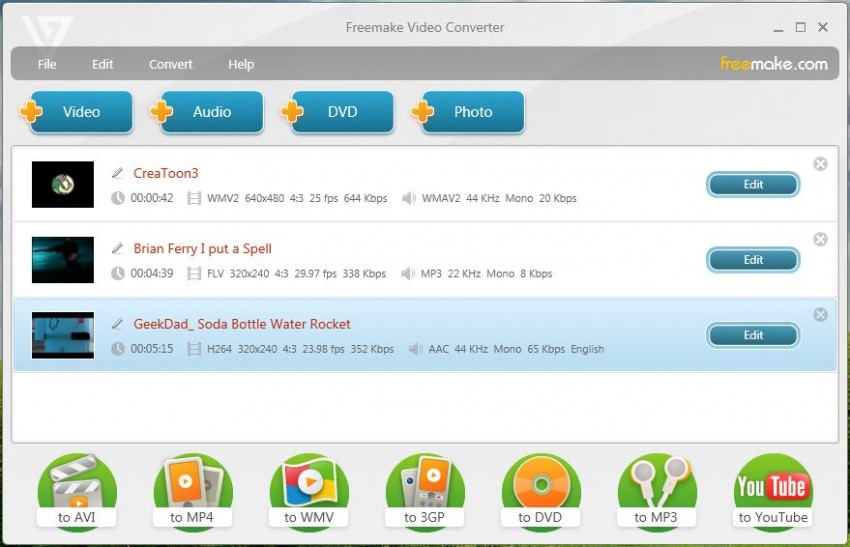
2. Gratis MP4 naar DVD-brander - DVD Flick
Een andere veel gebruikte MP4 naar DVD converter is DVD Flick. Dit is een eenvoudig te gebruiken programma dat het branden van MP4 en andere populaire formaten naar een DVD-schijf mogelijk maakt. Om uw schijf aan te passen, kunt u audiotracks, menu's en ondertitels toevoegen aan uw DVD. Meer dan 60 videocodecs en 40 audiocodecs worden door de software ondersteund. Het programma wordt geleverd zonder spyware of adware en kent geen beperkingen. Met DVD Flick kunt u uw project na het coderen op een DVD branden.
Voordelen:
• Ondersteuning van een aantal formaten en codec's.
• Vrij om het programma te gebruiken met een eenvoudige interface.
• Kan AviSynth-scripts lezen voor geavanceerde nabewerking van afbeeldingen.
Nadelen:
• Ondersteunt niet een breed scala aan bewerkingstools.
• Geen mogelijkheid om video's op Blu-ray-schijven te branden.
• Aanpassen van DVD-sjabloon wordt niet ondersteund.
• Ondersteunt alleen Windows OS.

3. Gratis MP4 naar DVD Converter Geen watermerk - MiniDVDSoft Gratis DVD Creator
Dit is een andere handige tool om MP4 naar DVD-formaat te converteren. Het is een klein programma dat op een hoge snelheid draait en waarmee alle populaire formaten zoals MP4, MOV, MPEG, AVI en anderen op een DVD-schijf kunnen worden gebrand. De converter maakt het mogelijk om DVD's te maken met NTSC- of PAL-standaarden voor video's met een beeldverhouding van 4: 3 of 16: 9. U kunt ook de resolutie van de video's kiezen. Met de ingebouwde menu-maker kunt u DVD-menu's selecteren. U kunt ook een achtergrondmuziek of -afbeelding gebruiken voor het DVD-menu.
Voordelen:
• Ondersteuning van alle belangrijke en populaire codecs en formaten.
• Vergemakkelijkt het selecteren van het DVD-menu en het toevoegen van achtergrondafbeeldingen en muziek.
• Schijven kunnen worden gemaakt met NTSC- of PAL-standaarden.
• Staat het maken van DVD-bestanden op de harde schijf toe.
Nadelen:
• Geen bewerkingsfuncties.
• Vereist installatie van een aantal videocodec voor het laden en converteren van bestanden.

Deel 4. Waarom kiezen voor Wondershare DVD Creator
Hoewel MP4-naar-DVD freeware je niet belast, hebben deze programma's geen geavanceerde functies voor het aanpassen en bewerken van video's en DVD's. Gezien de kenmerken, voors en tegens van alle bovengenoemde software, kan worden geconcludeerd dat Wondershare DVD Creator is de beste van allemaal. De onderstaande tabel helpt u verder om de belangrijkste functies en functies van het hele programma te controleren en een vergelijking te maken.
<tr"></tr">
| Functies/Programma | Wondershare DVD Creator | Freemake Video Converter | DVD Flick | MiniDVDSoft Gratis DVD Creator |
| Ondersteunde OS | Alle nieuwste en populaire versies van Windows / Mac | Windows 7/8/10 / Vista | Windows 2000 Professional of een editie van Windows XP, Windows Vista of Windows 7. | Windows OS |
| Blu-ray-schijf branden | Ja | Nee | Nee | Nee |
| Video Editor | Ja, met een breed scala aan functies, zoals bijsnijden, trimmen, ondertitels toevoegen, effecten toepassen, enzovoort. | Ja, met een paar opties | Nee | Nee |
| Optie om hoofdstukken te maken | Ja | Nee | Ja | Nee |
| Kwaliteit van de DVD-schijf | Uitstekend | Degelijk | Degelijk | Degelijk |
| DVD-sjabloonontwerpen | Ja, een aantal ontwerpen voor DVD-sjablonen beschikbaar | Ja, sjabloonontwerpen beschikbaar | Ja | Basis DVD-menu beschikbaar |
| Aanpassing van DVD-sjablonen | Ja, staat sjabloonaanpassing toe | Nee | Nee | Nee |
| Foto Slideshow optie | Ja, maakt het mogelijk om een diavoorstelling met foto's te maken | Ja | Nee | Nee |
| Download | DOWNLOAD DOWNLOAD |
Dus om al uw vragen over het converteren van MP4 naar DVD te behandelen, is Wondershare DVD Creator er voor u. Installeer eenvoudig het programma en maak binnen korte tijd een DVD van MP4 in uitstekende kwaliteit.







